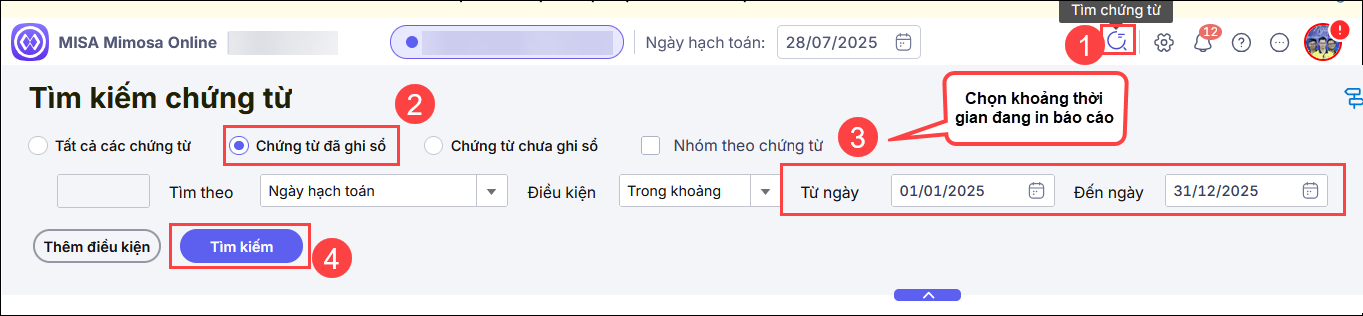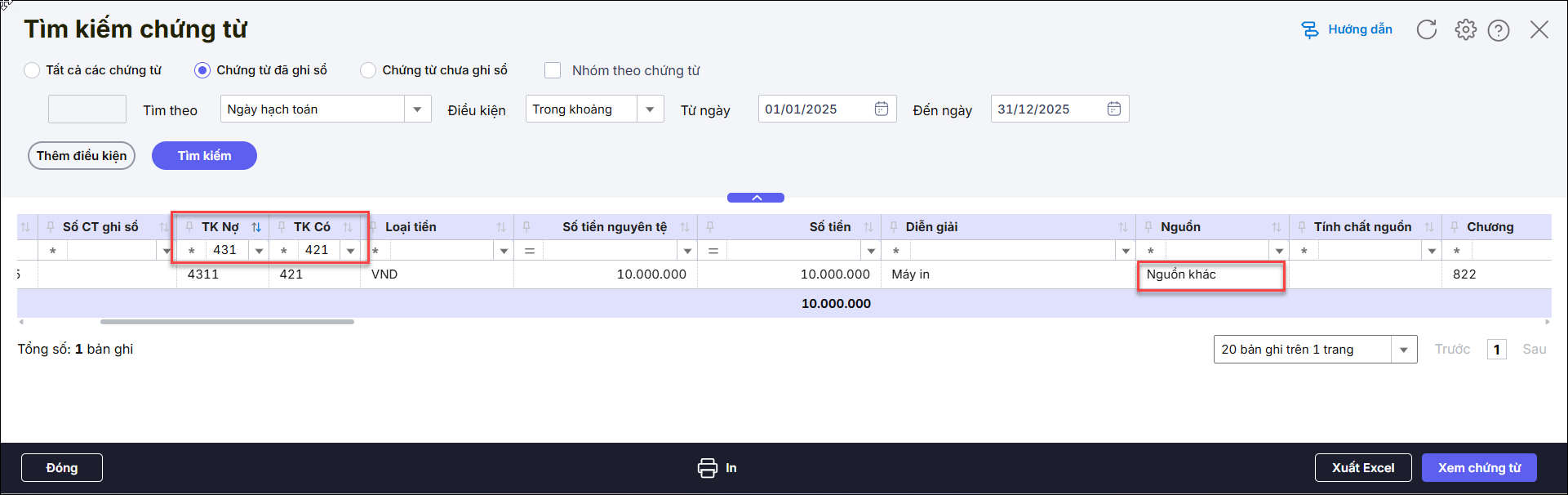Nhấn chuột trái vào dấu + để xem chi tiết
1. Tổng quan
Bài viết giúp Anh/Chị nắm được quy trình kiểm tra, xác định nguyên nhân và xử lý khi số liệu kinh phí đã sử dụng đề nghị quyết toán (Mã số 210 hoặc 211) trên báo cáo B01/BCQT bị sai. Hai chỉ tiêu này sẽ được phản ánh thông qua các chứng từ phát sinh Có TK 0132 hoặc qua phát sinh các khoản kết chuyển chi phí thực tế đã sử dụng trong năm ở Nguồn khác.
Nội dung bài viết bao gồm cách xử lý trong các trường hợp đơn vị theo dõi nguồn kinh phí hoạt động nghiệp vụ ở tài khoản ngoài bảng (TK 013) hoặc chỉ theo dõi ở tài khoản trong bảng
2. Cách xử lý
Lưu ý: Tùy theo quy định hoặc yêu cầu của cơ quan quản lý cấp trên, đơn vị có thể phải hoặc không phải theo dõi hoạt động sản xuất, kinh doanh, dịch vụ ở tài khoản ngoài bảng (013)
Trường hợp 1: Đơn vị hạch toán tài khoản ngoài bảng (TK 013)Bước 1: Nhấn biểu tượng 🔍 Tìm chứng từ
Bước 2: Lọc TK Có 0132 và kiểm tra các chứng từ phát sinh. Bước 3: Xử lý từng trường hợp phát hiện:
Trường hợp 2: Đơn vị không hạch toán tài khoản ngoài bảng (TK 013)Lưu ý:
Giải pháp: Bước 1: Kiểm tra phát sinh chi phí các tài khoản liên quan
Bước 2: Kiểm tra bút toán điều chỉnh, trích lập quỹ hoặc mua TSCĐ từ nguồn quỹ PTHĐSN
Bước 4: Đối chiếu số liệu
Bước 5: Xử lý từng trường hợp phát hiện:
|